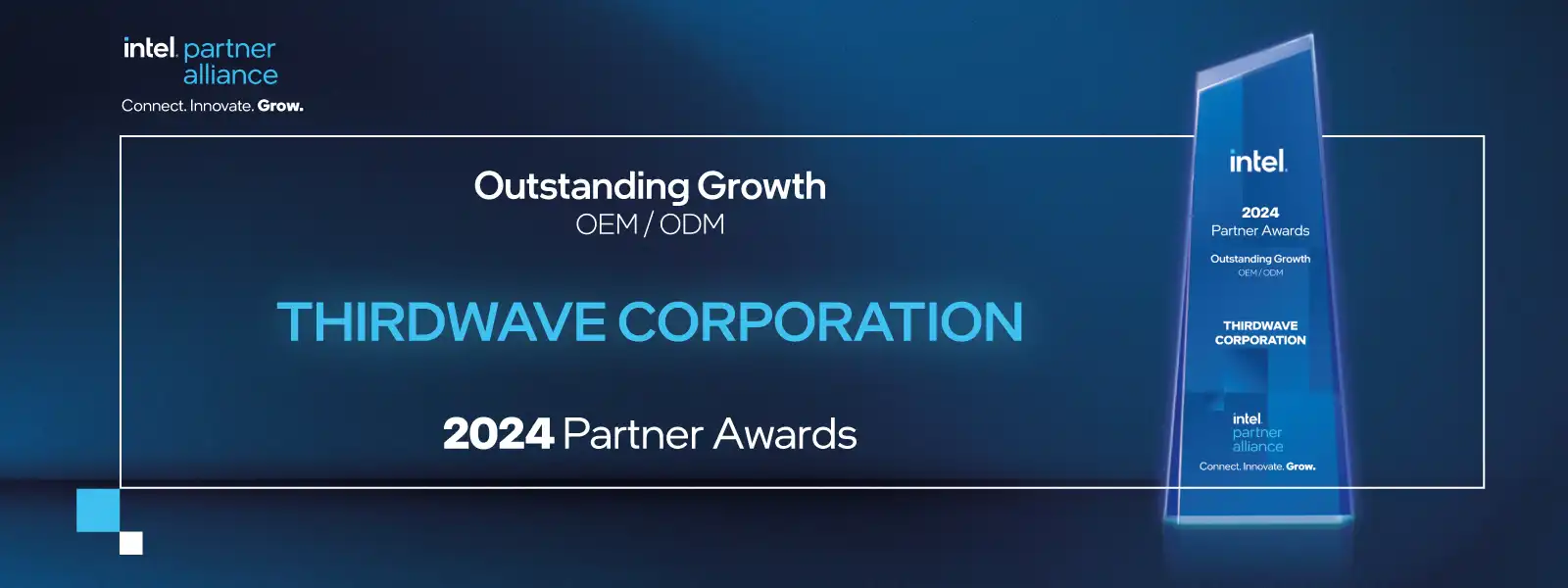Chromebook(クロームブック)とは?特長やできる事、使っておきたいアプリなどをご紹介
Chromebook(クロームブック)は、Googleの「Chrome OS」を搭載したノートパソコンです。起動が早く動作が快適なのが特長です。
この記事では、Chromebook(クロームブック)とはどのようなものか?特長や既存のパソコンとの違い、使っておきたいアプリなどを紹介します。
もくじ
- Chromebook(クロームブック)とは
- Chromebook(クロームブック)と従来のノートパソコンとの違い
- Chromebook(クロームブック)で使っておきたいアプリ
- Chromebook(クロームブック)はAndroid アプリが利用できる
- Chromebook(クロームブック)のデータは主にクラウド上で管理される
- Chromebook(クロームブック)はセキュリティ対策が強固
- Chromebook(クロームブック)の表計算やプレゼンテーションソフト
- Chromebook(クロームブック)ではこれまでのパソコン必要だったものが不要になる?
- Chromebook(クロームブック)ではどのような事が出来るのか
- まとめ
Chromebook(クロームブック)とは

「Chromebook(クロームブック)」は、Googleが開発した「Chrome OS」を搭載したノートパソコンです。
「Chrome OS」は、ネット検索はもちろんのこと、メールや文書作成といった事務作業もブラウザ上で行うことを目的に開発されています。
シンプルな操作感と軽快な動作が魅力のOSです。
Chromebook(クロームブック)の本体となる部分は、ASUSをはじめとする大手メーカーがGoogleと連携し製造しています。
「Windows OS」や「Mac OS」を搭載した従来のパソコンやコンピュータよりもリーズナブルな価格で販売されているのが特長です。
Chromebook(クロームブック)で出来る事従来のパソコンとの違い
Chromebook(クロームブック)が、従来のパソコンに比べて何が優れているのかについて解説していきます。
起動が速い
Chromebook(クロームブック)最大の魅力は、起動の速さにあります。
従来のパソコンでは、立ち上がりが速いとされる機種でも、45秒はかかっていました。
一方で、Chromebook(クロームブック)はわずか10秒以内に立ち上がります。(※2021年2月現在)
OSの更新もバックグラウンドで自動的に行われているため、起動の際に更新を待つ必要もありません。
Chromebook(クロームブック)を利用することで、起動から作業開始までの時間を、これまでの半分以下に短縮することができるでしょう。
初期設定も簡単
Chromebook(クロームブック)は初期設定も簡単です。
ネットに接続し、Googleアカウントにログインするだけで、従来のパソコンで使用していた設定をそのまま引き継ぐことができます。
事前にGoogleアカウントを作成しておくことで、スムーズに初期設定を終えることができるでしょう。
Chromebook(クロームブック)で使っておきたいアプリ
Googleから提供されているアプリを利用することで、Chromebook(クロームブック)の魅力をさらに引き出すことができます。
ウェブブラウザには「Google Chrome」が最適です。
「Google Chrome」内で行ったブックマークや検索履歴は、Googleアカウントを通じて他のデバイスとも共有できます。
その他、ビデオ通話ができる「Google Meet」や動画視聴ができる「YouTube」など、Googleアカウントひとつで様々なアプリの利用が可能になります。
そしてこれらのアプリのデータの全てが、Googleアカウントを連携している他のデバイスにも同期されます。
他のデバイスやパソコンとソフトウェアを使い分ける手間が無くなり、スマートな情報管理が行えるでしょう。
Chromebook(クロームブック)はAndroid アプリが利用できる
Chromebook(クロームブック)では、Androidタブレットやスマートフォンのアプリの利用が可能です。(※一部対象外のchromebookもあります。)
Google Playにアクセスするだけで、100万種類以上のAndroid アプリの中から仕事や趣味に最適なものが簡単に手に入ります。
Androidユーザーならば、使い慣れたアプリをChromebook(クロームブック)上でも利用できるようになります。
Chromebook(クロームブック)ならノートパソコンですので、画面の大きさや、キーボードなどの使い勝手の良さなどから、Androidスマートフォンでの利用よりも便利なアプリもあるかもしれません。
Chromebook(クロームブック)のデータは主にクラウド上で管理される
Chromebook(クロームブック)では、データは主に「Googleドライブ」というクラウドストレージサービスで管理しています。
ローカルディスクや外部ストレージのUSB Driveなどにも保存できますが、メインとしてはクラウドストレージとなります。
データを直接パソコン内に保存しないことで、データの破損や紛失を防ぐのに役立ちます。
Chromebook(クロームブック)でストレージの容量変更をしたい場合
「Googleドライブ」では、15GBまでのストレージを無料で利用できます。(※2021年2月現在)
15GBでは足りないという場合でも、「Google One」というストレージサービスへアップグレードすることで、月額料金に応じて100GBから最大30TBまでストレージを増やすことが可能です。
Googleフォトとの併用でさらに便利に
「Googleフォト」とは、画像や動画を無制限で保存できるクラウドストレージサービスです。
スマートフォンに「Googleフォト」のアプリをダウンロードしておくことで、撮った写真や動画をすぐにChromebook(クロームブック)内で共有できるようになります。
ファイル容量が大きくなりやすい画像や動画に、ストレージの使用量が圧迫されることを防げるでしょう。
Chromebook(クロームブック)はセキュリティ対策が強固
Chromebook(クロームブック)で行われる動作は、「サンドボックス」と呼ばれる仮設環境で行われます。
つまり、Chromebook(クロームブック)の動作は通常の環境から切り離されているということです。
ネット上で開いたアプリやウェブページが悪意のあるものだとしても、ウイルスに感染したりのリスクを「サンドボックス」の制限された仮想環境内で封じ込めるように対応をします。
他の仮想環境であるタブ、アプリ、その他の要素に影響が生じないようなセキュリティ対策が取られています。
Chromebook(クロームブック)の表計算やプレゼンテーションソフト
Chromebook(クロームブック)にはMicrosoft Officeのような、表計算やプレゼンテーションソフトなどのビジネスに役立つソフトが標準で搭載されています。
- Google ドキュメント:文書作成
- Google スプレッドシート:表計算、グラフ作成
- Google スライド:プレゼンテーション資料作成
- Google ハングアウト:ビデオ通話、チャット
これらのアプリで作成したデータは、Microsoft Office対応のファイル形式への変更・ダウンロードが可能です。
Chromebook(クロームブック)のビジネス系ソフトは便利な面もある
Chromebook(クロームブック)のビジネス系ソフトは無料なので、有料のMicrosoft Officeよりは使いにくい印象もあるかもしれません。
実際は、Chromebook(クロームブック)に搭載されているビジネス系のアプリは、複数人での共同編集を得意としていて使い勝手が良い面があります。
データがクラウド上で管理されているため、URLを共有するだけで、複数人で編集作業を行えます。
メールを介して何度もファイルの受け渡しを行ったり、最新のファイルを誰が持っているのかを確認したりする手間を解消できるでしょう。
受け取る側もGoogle アカウントを持っていればMicrosoft Officeなどのソフトが不要なので、データ送信や確認も手軽に行える点でも優れています。
そのため、企業や学校で採用されていることが多く、チームで利用するのに最適と言えます。
Chromebook(クロームブック)ではこれまでのパソコン必要だったものが不要になる?
Chromebook(クロームブック)を購入することで、従来のパソコンで必要だった物が不要になってきます。
以下のようなものは不要になる可能性があります。
- 他デバイスとの接続ケーブル
- データ移行ソフト
- セキュリティ対策ソフト
- Office系ソフト
データの保存・編集・共有に関するデバイスは、クラウド上で管理できるChromebook(クロームブック)にとって不要な物になるかもしれません。
また、Office系のソフトウェアはアプリとして無料で提供され、セキュリティ対策も自動で行ってくれるため、大幅な経費削減が期待できるでしょう。
Chromebook(クロームブック)ではどのような事が出来るのか
Chromebook(クロームブック)で出来ることについて、詳しく解説していきます。
Android アプリをマルチウィンドウで表示や操作ができる
Chromebook(クロームブック)では、マルチウィンドウに対応しており、アプリを2つ以上開いて操作することができます。
ウェブブラウザとアプリを分割して表示することも可能なため、作業効率化に役立つでしょう。
Android アプリもキーボード・マウス・タッチスクリーンで操作できる
Chromebook(クロームブック)では、アプリの操作をキーボード・マウスで行えます。
また、タッチスクリーン対応の機種では、タブレット端末のように、感覚的な操作も可能です。
操作方法の切り替えが必要ないため、好きなタイミングで好きな操作方法を利用できます。
小さい画面では操作しづらかったアプリによるストレスを軽減できるでしょう。
様々な方法でネット接続が可能
Chromebook(クロームブック)の機種によっては、テザリングやモバイルデータ通信(携帯電話会社が提供する回線でのインターネット通信)の利用にも対応しています。
Wi-Fiが無い環境でネット接続を行う場合は、SIMフリー対応のChromebook(クロームブック)を購入し、データプランへ加入してください。
または、テザリング対応のスマートフォンを利用して、モバイルデータへ接続しましょう。
オフラインでも利用できる
Chromebook(クロームブック)は、オフラインでも様々な作業が行えます。
オフラインで利用できる主な作業は以下の通りです。
- 「Gmail」でのメールの閲覧、下書き作成
- 「Googleドライブ」内のデータの編集
- 「Google Keep」によるメモ・リストの作成
- 「Google カレンダー」による予定の確認
- 「Googleフォト」の軽量版「Gallery Go」による写真の表示・編集
- ダウンロードされている音楽・映画の視聴
オフラインで編集したGmailやGoogleドライブ内のデータは、オンラインになった瞬間に自動で同期されます。
したがって、オンラインの接続を待つために作業を中断する必要がありません。
音声で操作できる
Chromebook(クロームブック)内の設定項目にある「Google アシスタント」を利用することで、AI認識による音声操作が可能になります。
「OK Google」の掛け声で、ネット検索やテキスト入力といった作業に役立てられます。
エンターテインメントも楽しめる
Chromebook(クロームブック)では、以下のアプリをダウンロードすることで、音楽や映画を楽しむことができます。
- Netflix
- Hulu
- YouTube
- Spotify
- iTunes
Chromebook(クロームブック)はメディア プレーヤーを搭載しているため、外部からダウンロードしたファイルの再生も可能です。
子供の利用状況を保護者が管理できる
「保護者向け Googleファミリーリンク」というアプリを利用することで、子供がChromebook(クロームブック)内で行う作業に制限をかけることが可能です。
保護者によって、主に以下の内容を操作できます。
- 利用時間の設定
- ウェブサイトの制限
- アプリをダウンロードする際の承認
- デバイスのロック
- 位置情報の確認
これらは保護者のスマートフォン内で設定できるため、外出先でも子供の利用状況に合わせた設定変更が可能です。
子供をネットの危険から守るだけでなく、過剰な利用時間になることを防いでくれるでしょう。
他のパソコンを遠隔操作できる
「Chrome リモートデスクトップ」というアプリ利用することで、外出先から自宅や会社のパソコンへアクセスできるようになります。
アクセス先のパソコンが「Windows OS」や「Mac OS」であっても、そのパソコンの画面がChromebook(クロームブック)に表示され、自由な操作が可能です。
Android アプリなどの開発のテストが直接実施可能
Linux(ベータ版)を搭載した Chromebook(クロームブック)では、「Android Debug Bridge(ADB)」を利用すれば、アプリのテストをChromebook(クロームブック)内で直接行うことも可能です。
開発者は、USB経由でデバイスを接続したりすることなく、アプリを直接展開してテストが可能となっています。
ノートパソコンの購入を検討中なら「予算別ノートパソコンの紹介」
ノートパソコンの購入を検討されているなら、ドスパラのノートパソコンがおすすめです。
インターネット閲覧、オフィスなどのビジネス向けから、ゲーミング用途まで幅広くラインナップしています。
予算に合わせて、ノートパソコンをご検討ください。
まとめ
Chromebook(クロームブック)とは?から従来のノートパソコンとの違い、使えるアプリなどについて紹介をして来ました。
近年、従来のノートパソコンとは違った構造のパソコンが次々と登場してきています。
「スマートフォンの延長線上にあるパソコン」のようなイメージの製品が増加して行く傾向がある中で、Chromebook(クロームブック)はAndroidのスマートフォンの延長線上にあると言えます。
Chromebook(クロームブック)はノートパソコンでAndroid アプリが使える、クラウドでストレージを保存して行く方式など、今後ますます今までのパソコンとの違いが出てくると思われます。
Chromebook(クロームブック)はコストの面ではとてもリーズナブルな製品が多くあるので、挑戦してみるのも面白いでしょう。








 ~50,000円のノートパソコン
~50,000円のノートパソコン ~80,000円のノートパソコン
~80,000円のノートパソコン ~100,000円のノートパソコン
~100,000円のノートパソコン ~140,000円のノートパソコン
~140,000円のノートパソコン 140,001円~のノートパソコン
140,001円~のノートパソコン